Metode za ispravljanje pogreške 0x800F081F Prilikom ažuriranja Windows

- 4091
- 83
- Brendan Anderson IV
Iskusni korisnici Windows OS -a nisu navikli na pojavu različitih grešaka i kvarova u radu ovog operativnog sustava. Svako novo izdanje nosi mnoge pogreške koje su rezultat hitnog softverskog koda. Što je stariji sustav, to je više problema i "desetak" u tom pogledu najvažniji je primjer. Čak i česta kumulativna ažuriranja nisu spremljena, dizajnirana za zakrpne rupe u komponentama operativnog sustava.

Korisnici Windows 10 očito nisu bili sretni s tim, jer čak i primanje i instaliranje ažuriranja namijenjenih samim eliminiranju pogrešaka uzrokuju probleme. Obično takve pogreške imaju kôd 0x800F081F, popraćen tekstom, pojašnjavajući detalje problema.
U većini slučajeva pogreška 0x800f081f ne dopušta ažuriranje, prilikom pokretanja, postupak je tvrdoglavo prekinut. Točno isti kod karakterističan je za problem malo drugačije vrste koja se događa prilikom instaliranja paketa .Neto okvir 3.5. U drugom slučaju, razlog za neuspjeh i metode uklanjanja bit će drugačiji.
Kakva je pogreška 0x800F081F, razlozi za njegovo izgled
U većini slučajeva, neuspjeh s kodom 0x800F081F Prilikom ažuriranja Windows -a dovodi do nemogućnosti instaliranja kumulativnih paketa, dok su česte posljedice ove pogreške različiti problemi pri radu u Windows okruženju, a ponekad i zamrzavanje računala. Problem je karakterističan za PC sa 64-bitnim procesorima.
Mogući uzroci gornje pogreške:
- razmažene sistemske datoteke, uključujući odnos Windows Update Center;
- pojava sukoba na razini između svježeg flastera i prethodno utvrđenih APD -a;
- nemogućnost normalnog postupka instaliranja ažuriranja zbog blokiranja vatrozida ili antivirusnog programa;
- Tijekom instalacije kumulativnih ažuriranja dolazi do pogreške.
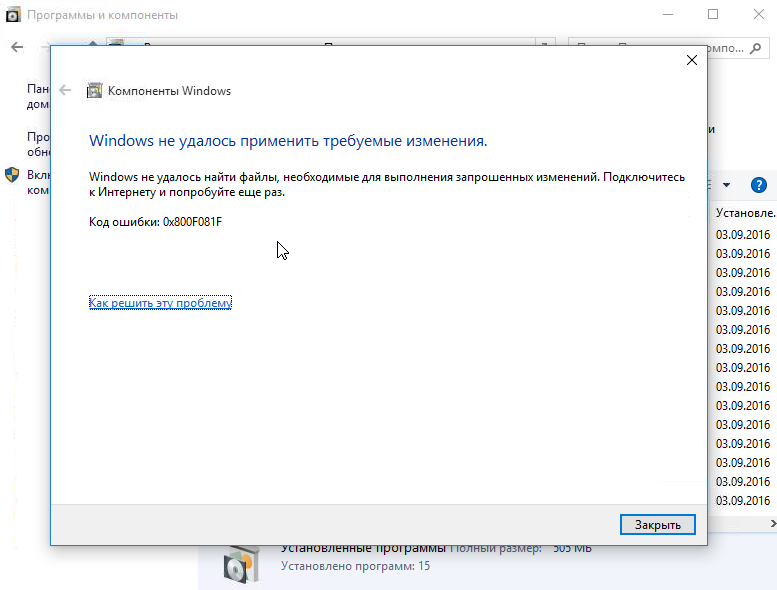
U nekim slučajevima se pojavljuje počinitelj poruke o pogrešci 0x800F081F .Neto okvir. Ako ažuriranja ne prođu zbog nepravilnog rada ove komponente OS-a, možete pokušati koristiti autonomni instalacijski program paketa za ponovnu instalaciju .Neto.
Je li moguće riješiti se ove pogreške vraćanjem postupka automatskog ažuriranja komponenti operativnog sustava u normalan smjer, bez pribjegavanja dramatičnim mjerama poput ponovnog instalacije sustava Windows? Da, i određeno rješenje (a ne jedno) ovisi o razlogu pojave poruke s kodom 0x800F081F.
Rješavanje problema s instalacijom ažuriranja
Sam operativni sustav ima nekoliko sredstava u svom sastavu da dijagnosticira problem i riješi ga. Postoje slični alati za programere treće strane. Uz već opisane metode uklanjanja pogreške, brojne preventivne mjere mogu se i treba provoditi:
- Provjerite računalo ima li prisutnosti virusa i špijunskog softvera;
- Ažuriranje upravljačkih programa uređaja;
- Očistite registar pomoću specijaliziranih komunalnih usluga.
Ali prvo biste trebali primijeniti jedan od najučinkovitijih načina ispravljanja pogreške s kodom 0x800F081F u sustavu Windows 10, ovisno o razlogu koji je uzrokovao.
Oporavak sistemskih datoteka
Započnimo s punim vremenskim fondovima koji su dio Windows OS -a. Ako je razlog neuspjeha koji se dogodio tijekom ugradnje ažuriranja bilo oštećenje jedne od komponenti operativnog sustava (bez obzira na to što je dovelo do toga: aktivnost korisnika virusa ili računala, sukob na razini softvera), vi može pokušati koristiti standardni alat Windows. Govorimo o uslužnom programu za provjeru sistemske datoteke, koji može provjeriti integritet važnih sistemskih datoteka koje se odnose na postupak pretraživanja i instalacije, te ih vratiti ako se otkrije oštećenje.
Kako popraviti pogrešku 0x800F081F u sustavu Windows 10 pomoću SFC:
- Idemo na konzolu "Perform" (WIN+R KEYS kombinacija);
- Naredbeni redak pokrećemo tipkanjem CMD -a;
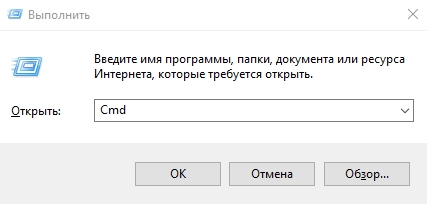
- Nakon pojave rezultata pretraživanja, kliknite s desnom gumbom miša na nazivu uslužnog programa i u kontekstnom izborniku koji se pojavljuje, odaberite "Pokretanje u ime administratora";
- U prozoru terminala prikupljamo naredbu "SFC/ Scannow", potvrđujemo Enter pritiskom;
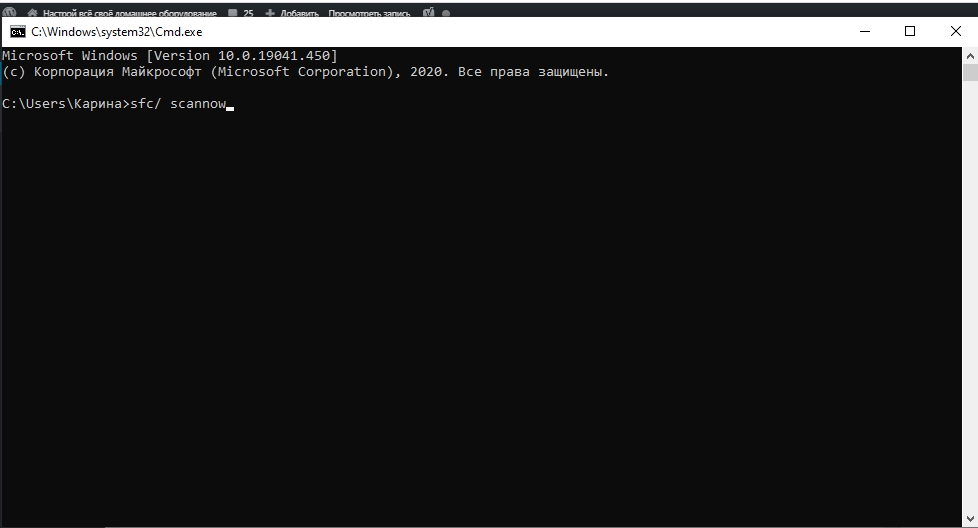
- Čekamo kraj postupka postupka skeniranja, koji može potrajati do desetaka minuta ili više ako se nađu oštećene komponente i korisnost će ih pokušati vratiti;
- Rezultati programa mogu se analizirati izravno u prozoru terminala i u datoteci izvještaja, što ukazuje na detalje postupka skeniranja/obnove sistemskih datoteka;
- Ponovno pokrećemo računalo i provjeravamo je li problem ili smo ga riješili.
Ako skeniranje SFC -a s oštećenom komponentom nije dalo rezultate, možete pokušati primijeniti alternativni alat - uslužni program za skeniranje i obnavljanje komponenti sustava Windows, koji, počevši od verzije 8.1, dio je instalacijskog paketa operativnog sustava.
Algoritam djelovanja:
- Idemo na konzolu "Perform" (WIN+R KEYS kombinacija);
- Naredbeni redak pokrećemo tipkanjem CMD -a;
- Nakon pojave rezultata pretraživanja, kliknite s desnom gumbom miša na nazivu uslužnog programa i u kontekstnom izborniku koji se pojavljuje, odaberite "Pokretanje u ime administratora";
- U prozoru terminala upisujemo naredbu:
Odbaciti.Exe /online /čišćenje-slika /restoreHealth
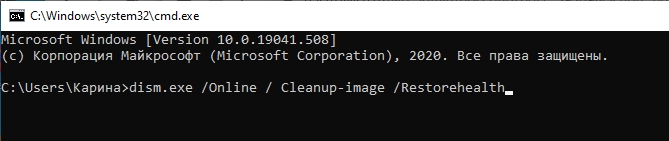
- Ako iz bilo kojeg razloga nema uslužnog programa, možete koristiti DVD-disk ili flash pogon s instalacijskim datotekama vaše OS verzije i nazovite naredbu:
Odbaciti.EXE /Online /Cleanup-IMage /RestoreHealth /C: /ReparSourceWindows /limitAccess

- Ovdje je staza C: RepairSource treba zamijeniti onim koji je karakterističan za vaš izvor s instalacijskim datotekama;
- Pričekajte završetak postupka skeniranja/oporavka i ponovno pokrenite računalo.
Ostaje ponovno započeti postupak obnove kako biste bili sigurni da je riješen problem s pojavom pogreške. Ako to nije tako, a upotreba obje usluge punog vremena za obnovu oštećenih sistemskih datoteka nije pomogla, krećemo dalje.
Isključivanje antivirusnog programa, vatrozid
Izgrađeni vatrozid rijetko postaje izvor takvih problema, ali slična sredstva zaštite od trećih programera, uključujući antivirusni softver, često blokiraju instalaciju ažuriranja (njihove se radnje nazivaju lažnom operacijom). Činjenica je da takvi programi koriste posebne algoritme kako bi predvidjeli koliko je to opasno ovo ili ono što je obavio drugi. Ti su algoritmi univerzalni i nisu usredotočeni na određeni kod. Stoga često rade u vezi s potpuno sigurnim softverom - dovoljno je slučajnosti nekoliko važnih kriterija. Ponekad pate čak i komponente Windows Ažuriranog centra. Ako je to razlog pogreške s kodom 0x800F081F na sustavu Windows 10, rješenje će biti privremeno isključivanje sigurnosnih alata, barem dok će se instalacija ažuriranja na vašem računalu nastaviti.
Ali čak i ako niste sigurni da li je krivac problema antivirusni program ili vatrozid, njihovo isključenje omogućit će vam da osigurate ili odbijete ispravnost vaših pretpostavki.
Dakle, za isključivanje funkcioniranja mrežnog zaslona u sustavu Windows 10, djelujemo prema planu:
- Na bilo koji prikladan način pokrećemo "upravljačku ploču" (najlakši je način kroz gumb Start ili klikom na oznaku uslužnog programa smještenog na radnoj površini);
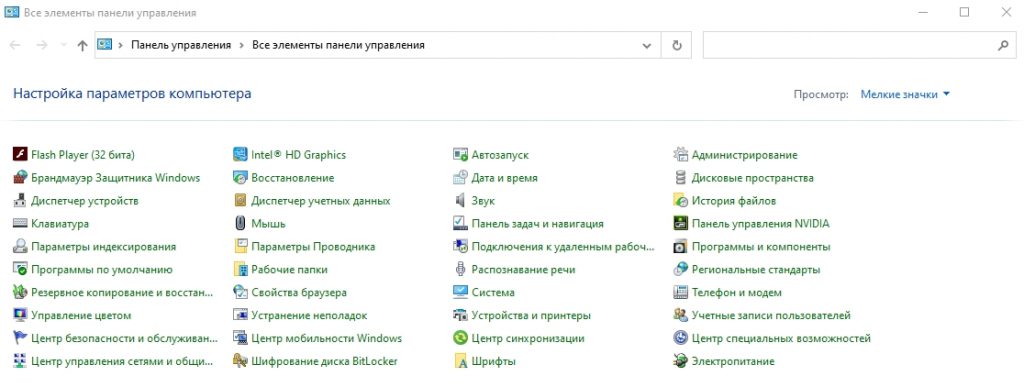
- Kliknite karticu "Brandmauer Windows";
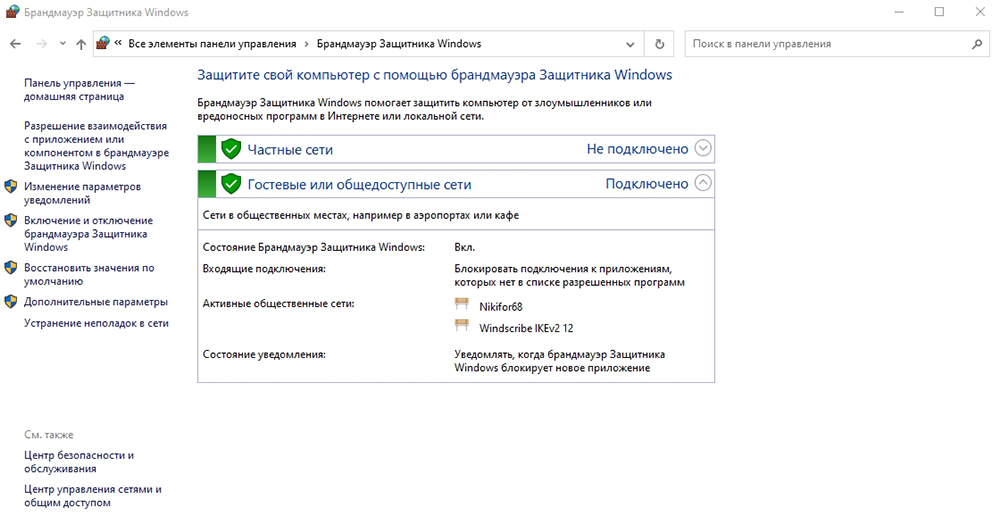
- Otvara se novi prozor, u izborniku s lijeve strane, odaberite liniju "Uključivanje/onemogućavanje prozora vatrozida";
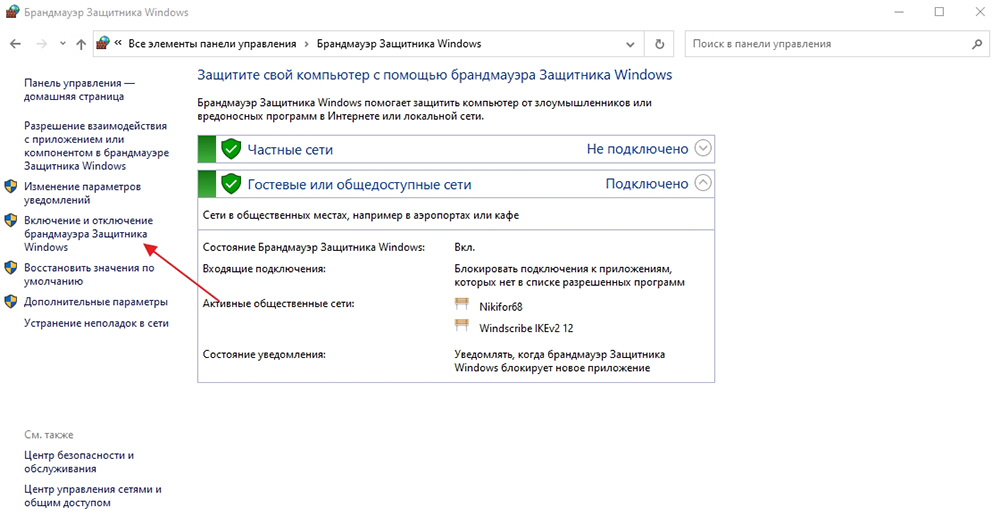
- Instaliramo selektor na liniju "Onemogućimo Windows vatrozid" za sve one prisutne u sustavu mrežnih vrsta (kućni, javni), održavamo promjene.
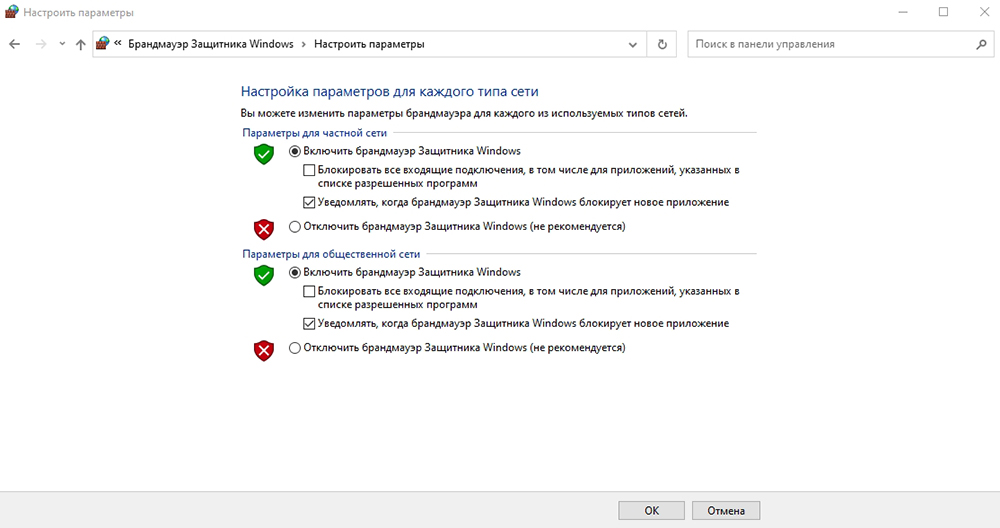
Postoji alternativni način izvođenja istih radnji - pokretanje naredbenog retka i biranje tima u terminalu:
Netsh advfirewall je isključio sveprofile

Za one koji su navikli na konzolirati timove, ova će metoda biti poželjnija i brže. Nakon uspješnog ažuriranja, možete vratiti vatrozid u radno stanje s istim timom, ali s parametrima na kraju. Ili putem "upravljačke ploče" s izložbom relevantnih selektora.
Što se tiče nepovezanosti antivirusa, sve ovisi o konkretnom programu - neki od njih omogućuju im da to rade koristeći nekoliko klikova, ali postoje i oni u kojima je postupak isključivanja prilično kompliciran.
Centar za ažuriranje sustava Windows
Ako antivirusni program i vatrozidi nisu uključeni u pojavu pogreške 0x800F081F, morate surađivati s Windows Update Centrom, jer je ta usluga uključena u ažuriranja operativnog sustava.
Prvo što možete i trebate učiniti je ukloniti mapu za distribuciju softvera s tvrdog diska, gdje su sva ažuriranja prethodno učitana, kao i postupak dnevnika procesa i gotovinskih podataka. Mapa se obično nalazi u katalogu C: \ Windows. Uklanjanje će biti nemoguće sve dok ne zaustavite rad Windows Update Center -a putem "upravljačke ploče" ili u zapovjedničkom retku pomoću zapovjednika koji rade u ime zapovjednika:
Neto zaustavljanje wuauserv

U nekim je slučajevima takva mjera učinkovita. Ali ne uvijek, pogotovo ako je uzrok šteta komponentama usluge.
U drugom slučaju možete pokušati resetirati komponente Windows Update Center. Najlakši način za to je korištenje odgovarajuće skripte od programera, koji se može preuzeti sa službene web stranice Microsofta odlaskom na stranicu za preuzimanje, gdje nas zanima resetwueng datoteka. Preuzimamo ga na naše računalo, raspakiramo ga (pohranjuje se u arhiviranom obliku) i pokrenemo skriptu, prethodno je izvršilo prava administratora. Program će upozoriti na moguće posljedice korištenja skripte, slažemo se i odaberete opciju u predloženom izborniku pod br. 2. Nakon rada glavnog dijela skripte, odaberite posljednjih 17 bodova, nakon čega će se računalo ponovno pokrenuti.
https: // www.YouTube.Com/Watch?v = -wtkykhcxri
Između ostalih opcija za rješavanje problema, možemo spomenuti uporabu komponenti izgrađenih - u Windows 10 - inspekcijske usluge neispravnosti, iako je njegova učinkovitost, prema korisnicima, prilično niska. Također možete pribjeći ručnoj instalaciji neuspješno izvedenog ažuriranja.
Bit će nam drago ako naši čitatelji u komentarima podijele vlastito iskustvo u rješavanju ovog problema.
- « Korak -Be -koračni vodič za ugradnju Linux OS -a
- Što učiniti ako se dogodi pogreška prilikom oblikovanja flash pogona »

